Cette rubrique décrit comment configurer Devolutions Server pour se connecter avec Devolutions Gateway. Il existe trois manières d'installer un Devolutions Gateway : Installation côte à côte, Installation standard (gérée) et Installation MSI.
Si vos clients ne parviennent pas à se connecter avec Devolutions Gateway, veiller à ce que le certificat contienne toute la chaîne. Cette chaîne de certificat comprend tous les certificats intermédiaires. Par exemple : Autorité de Certification Racine – Autorité de Certification Sécurisée – Certificat XYZ Acheté
Pour Lancer une session RDP avec Devolutions Gateway uniquement les navigateurs qui répondent à ces exigences de version minimale sont compatibles:
Chrome : 102
Firefox : 102
Safari : 16.4
L'installation Côte à côte sera utilisée si vous devez installer Devolutions Gateway sur la même machine où Devolutions Server est hébergé. Il s'agit d'un processus d'installation simplifié qui configurera automatiquement le nouveau Devolutions Gateway avec les informations de l'instance Devolutions Server (URI d'accès et clé publique).
Pour installer Devolutions Gateway sur une autre machine que celle où Devolutions Server est hébergé, suivre le processus Installation standard (gérée). La procédure est similaire, mais il faudra fournir plus d'informations sur votre instance Devolutions Server pour la compléter.
Ce processus d'installation est le plus facile des deux et est la méthode recommandée pour les configurations réseau plus simples.
-
Depuis la console Devolutions Server, cliquer sur l'onglet Compagnons.
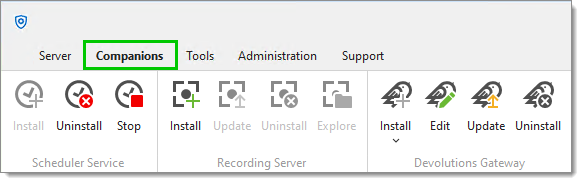
Companions tab -
Dans la section Devolutions Gateway, cliquer sur Installer.
-
Choisir Installation côte à côte.
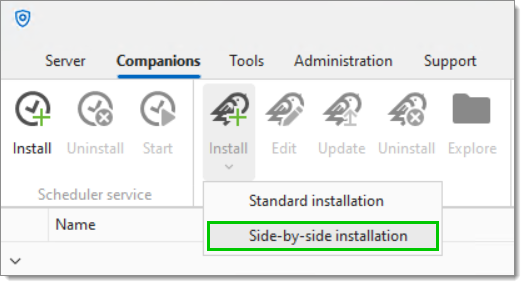
Side-by-side installation Il est possible de télécharger un fichier .msi pour installer Devolutions Gateway sur un Devolutions Server hors ligne.
-
Si les valeurs par défaut ne fonctionnent pas pour votre environnement, entrer les paramètres souhaités.
Écouteur HTTP : Port HTTP(s) pour atteindre la Gateway. (7171 par défaut)
Écouteur TCP: port utilisé pour les sessions RDP. (8181 par défaut)
-
Cliquer sur OK.
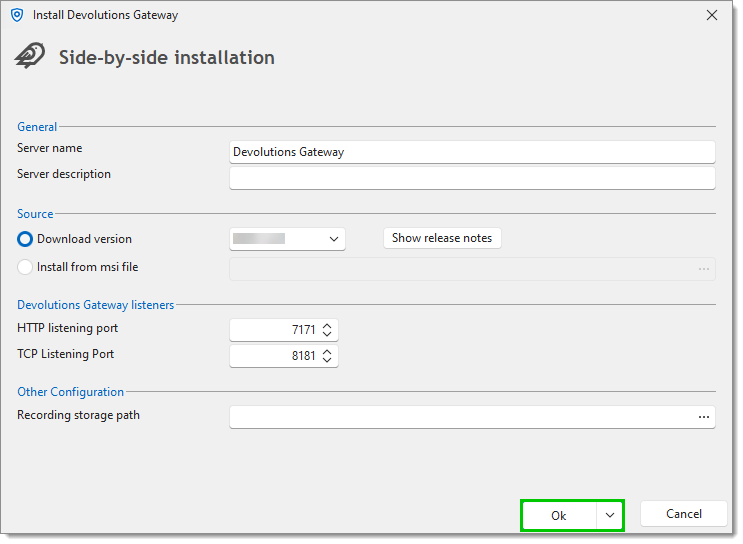
OK button -
Aller à l'interface web de Devolutions Server, se connecter avec un compte administrateur.
-
Aller dans Administration – Devolutions Gateway.
-
Cliquer sur le bouton Ping pour la passerelle désirée dans la liste pour voir si une connexion peut être établie avec succès. Si la page était déjà ouverte, l'actualiser d'abord.
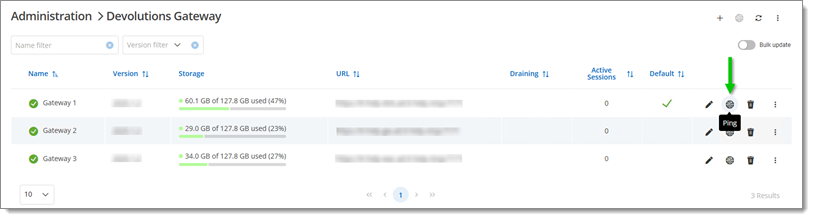
Ping button
La méthode Standard (gérée) permet à Devolutions Gateway d'être installé sur un serveur différent de Devolutions Server. Cela peut être pour des raisons de performance ou pour accéder aux réseaux que Devolutions Server ne peut pas atteindre.
-
Depuis la console Devolutions Server, cliquer sur l'onglet Compagnons.
-
Dans la section Devolutions Gateway, cliquer sur Installer.
-
Choisir Installation standard.
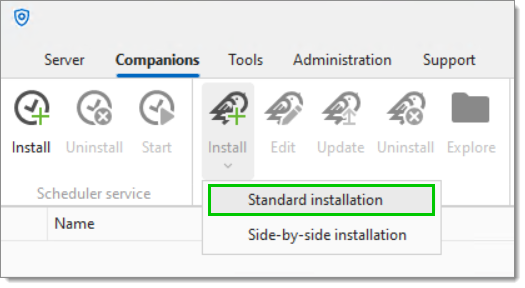
Standard installation -
Choisir entre Télécharger la version et Installer depuis un fichier .msi.
Il est possible de télécharger un fichier .msi pour installer Devolutions Gateway sur un Devolutions Server hors ligne.
-
Cliquer sur Suivant.
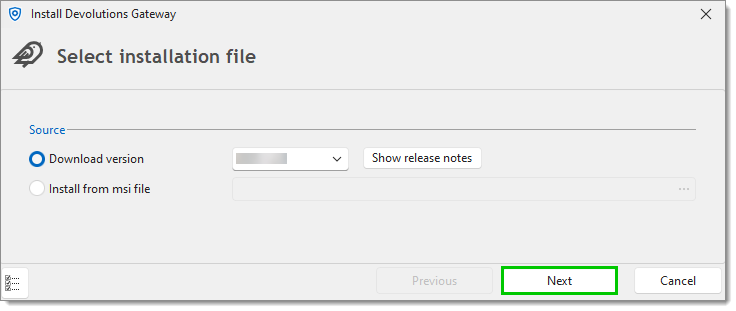
Download version or Install from .msi file -
Entrer les informations de l'URI d'accès, par exemple https://gateway.example.com.
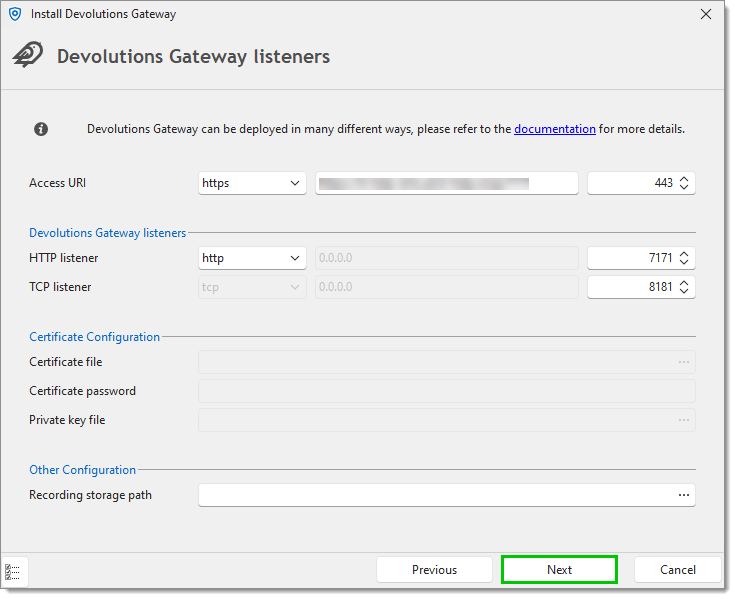
Listeners -
Choisir les ports d'Écouteurs de Devolutions Gateway (par défaut ils sont 7171 et 8181). Devolutions Server utilisera le port URI d'accès (généralement 443 ou 7171) pour les vérifications et la configuration initiale. Remote Desktop Manager utilisera les ports 7171 et 8181 pour se connecter à la Gateway. Par exemple, une session Web utilisant la Gateway se connectera sur le port 7171, tout comme toute inscription via Devolutions Gateway. Le port 8181 est utilisé par des sessions telles que RDP.
Si HTTPS est choisi au lieu de HTTP à l'étape précédente, la Configuration du certificat sera nécessaire.
Fichier de certificat : Doit être un certificat de chaîne complète (.pfx, .p12, .pem, .crt).
Mot de passe du certificat: Nécessaire uniquement si un certificat .pfx ou .p12 a été utilisé.
Fichier de clé privée : Nécessaire seulement si un .pem ou .crt a été utilisé comme certificat.
Ne pas partager la clé privée avec d'autres utilisateurs, car elle peut être utilisée pour déchiffrer la communication entre un utilisateur et Devolutions Gateway. Seule la clé publique doit être partagée.
-
Cliquer sur Suivant.
-
Choisir entre :
Utiliser la clé publique de l'instance Devolutions Server 'Devolutions Server' : cette option est utilisée si Devolutions Gateway est installé sur le même serveur que le Devolutions Server ;
Depuis un fichier : Si l'installation de Devolutions Gateway est sur un autre ordinateur, télécharger la clé publique depuis le Devolutions Server avec lequel vouloir jumeler cette Devolutions Gateway. Elle se trouve sous Administration – Devolutions Gateway.
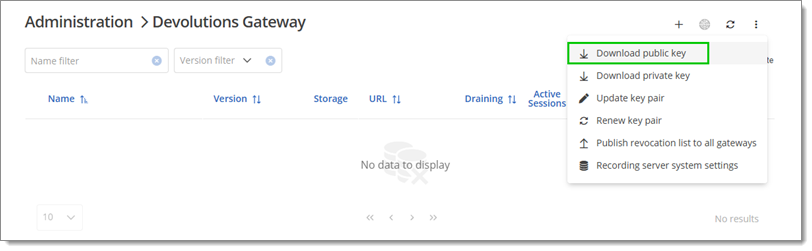
Download public key -
Cliquer sur Suivant.
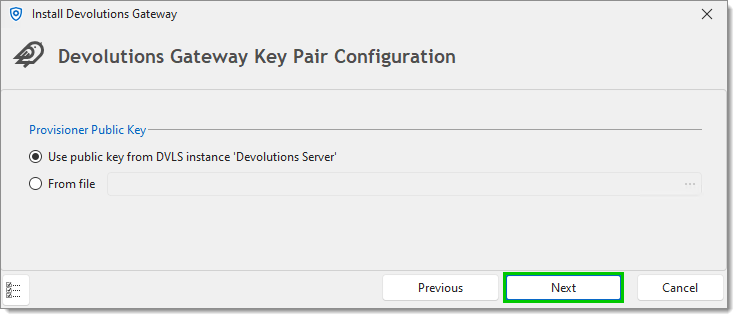
Key pair configuration Si Devolutions Server n'est pas installé localement, cocher l'option From file , et sélectionner le fichier de configuration
.jsonde Devolutions Gateway. Voir Configurer le magasin de certificats Windows via gateway.json pour un fichier de configuration typique.Le dépôt GitHub de Devolutions contient également une liste des chemins typiques pour le fichier, ainsi que toutes les options stables disponibles pour le personnaliser.
-
Cliquer sur Installer.
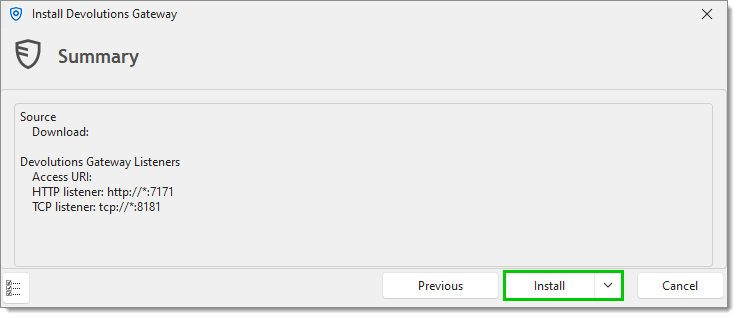
Summary -
Cliquer sur Fermer.
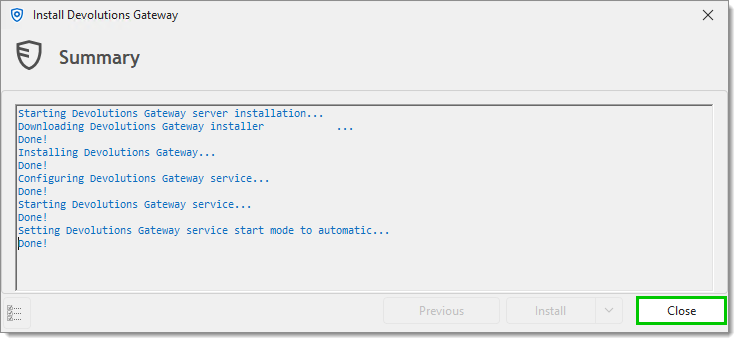
Installation Summary -
Sur l'interface web de Devolutions Server, se connecter avec un compte administrateur.
-
Aller dans Administration – Devolutions Gateway.
-
Cliquer sur le bouton Ajouter en haut à droite.
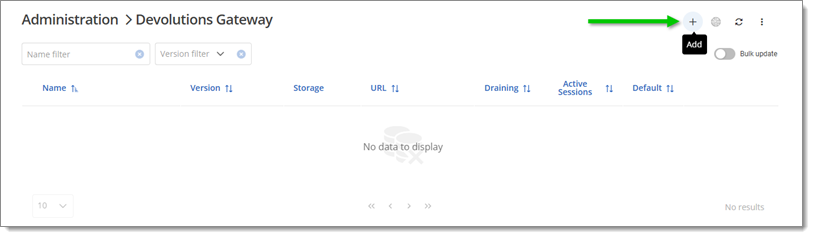
Add button -
Entrer les informations suivantes.
Nom: Nom de la passerelle qui sera affiché dans Remote Desktop Manager.
Description: Description de la passerelle.
Définir par défaut : Si activé, cette passerelle sera sélectionnée par défaut lors de la configuration de Remote Desktop Manager.
URL Devolutions Gateway: L'URL et le Port du Devolutions Gateway auxquels Devolutions Server se connectera, par exemple : https://gateway.example.com:7171.
Port d'écoute TCP: Définir le port avec le même numéro de port TCP configuré dans la console Devolutions Server.
-
Cliquer sur Enregistrer.
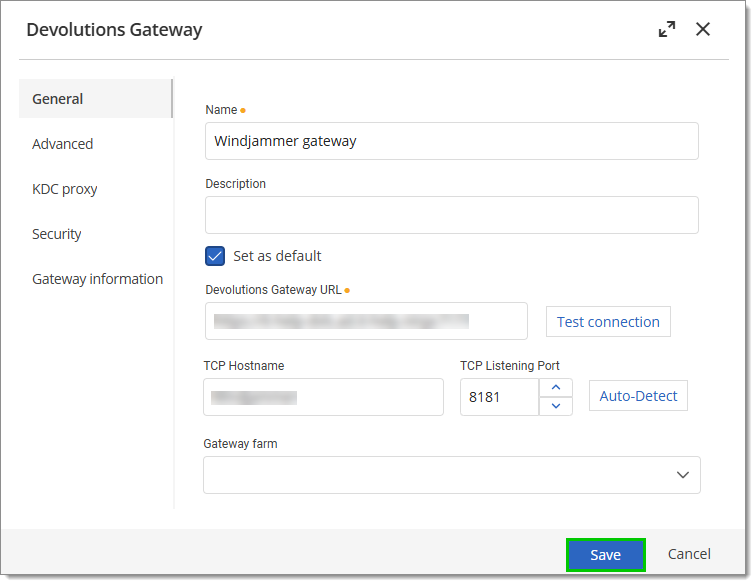
Gateway information
La passerelle devrait maintenant être visible dans la liste. Il est possible de vérifier l'état de la passerelle avec le bouton Ping.
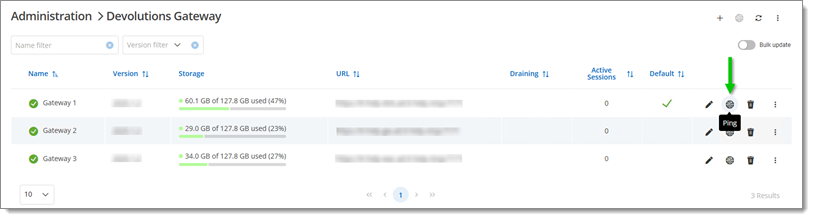
Il est possible de faire une installation silencieuse automatisée qui installera une passerelle avec la configuration par défaut. C'est la manière recommandée de la configurer à travers le module Devolutions.PowerShell. Utiliser la commande suivante:
msiexec.exe /i DevolutionsGateway-x86_64-VERSION.msi /quiet /norestart /log gateway_install.log
Devolutions Gateway peut être mis à jour de trois manières différentes selon vos besoins:
Transmettre les mises à jour via l'interface web de Devolutions Server, dans Administration – Devolutions Gateway. En utilisant cette méthode, les instances peuvent être mises à jour individuellement ou en masse. Cette dernière peut être effectuée rapidement en activant l'option Mise à jour en masse, en sélectionnant les passerelles, et en cliquant sur Mettre à jour. Noter que Devolutions Agent est requis pour mettre à jour depuis l'interface web de Devolutions Server.
Mettre à jour manuellement via la console Devolutions Server. Pour le faire, aller sur l'onglet Compagnons, sélectionner Devolutions Gateway à mettre à jour, cliquer sur le bouton Mettre à jour, et suivre les instructions alors fournies.
Exécuter le script PowerShell de mise à jour automatique. Cela peut être enregistré comme une tâche planifiée pour vérifier périodiquement les mises à jour.